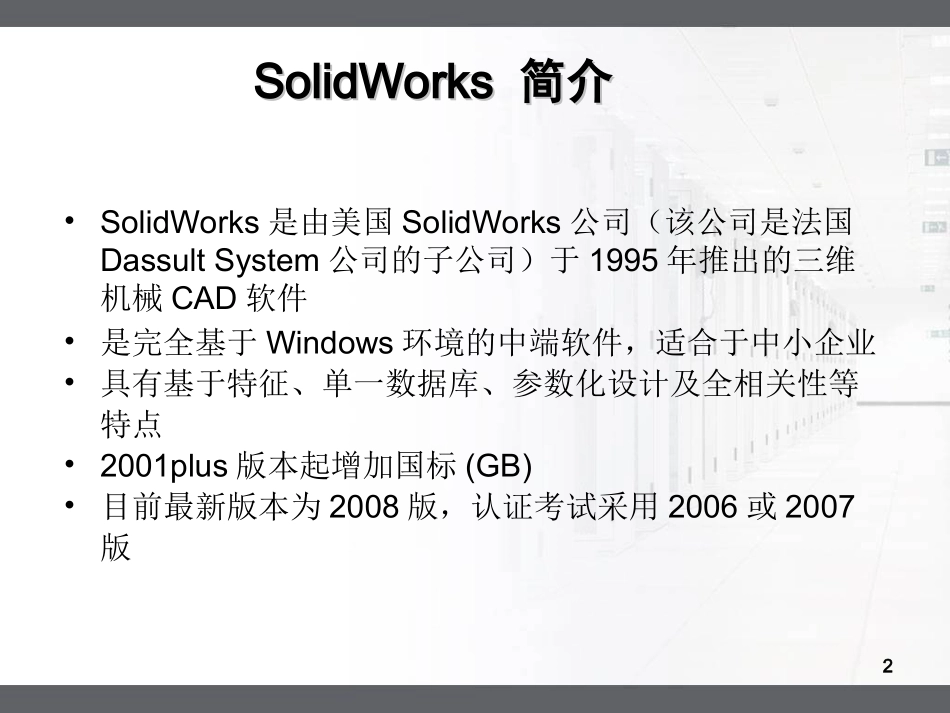1SolidWorksSolidWorks三维建模三维建模参数化草参数化草图的绘制图的绘制2SolidWorksSolidWorks简介简介•SolidWorks是由美国SolidWorks公司(该公司是法国DassultSystem公司的子公司)于1995年推出的三维机械CAD软件•是完全基于Windows环境的中端软件,适合于中小企业•具有基于特征、单一数据库、参数化设计及全相关性等特点•2001plus版本起增加国标(GB)•目前最新版本为2008版,认证考试采用2006或2007版3•Solidworks提供三种设计模式,分别为:–零件:建立零件获得三维模型,是学习SolidWorks的基本,零件文件名为“*.sldprt”–装配体:将多个零件装配成为装配体,可用来生成爆炸视图,装配体文件名为“*.sldasm”–工程图:将零件或装配体转成工程视图,并加入尺寸、表面符号、公差配合等,工程图文件名为“*.slddrw”SolidWorksSolidWorks简介简介4SolidWorksSolidWorks简介简介•菜单栏:可自定义。工具—>自定义—>菜单•工具栏:根据需要开关•控制区:管理产品模型信息、控制命令操作流程–特征管理器FeatureManager(设计树)–属性管理器PropertyManager–配置管理器ConfigurationManager•图形区:显示操作结果,并提供当前命令的反馈信息–确认角–三重轴–鼠标指针–交互提示参数输入–快捷菜单–快捷键(“Binder1”中P10表1-1)用户界面5与Windows基本相同•左键–单击——选择实体或取消选择实体–Ctrl+单击——选择多个实体–双击——激活实体常用属性,以便修改•中键–拖动——旋转画面。–Ctrl+拖动——平移画面。(启动平移后,即可放开Ctrl键)–Shift+拖动——缩放画面。(启动缩放后,即可放开Shift键)•右键–单击——弹出快捷菜单,选择快捷操作方式。SolidWorksSolidWorks简介简介鼠标键功能6主要内容:文件模板的定制和工程图格式文件、材料明细表(BOM表)模板格式的定义,保存在注册表中。1.下拉菜单【工具】/【选项】命令或【标准】工具栏中【选项】按钮2.【系统选项】中单击【常规】,选中下列选项:–选中【标注尺寸时输入尺寸值】复选框–选中【采用上色面高亮显示】复选框–选中【在资源管理器上显示缩略图】复选框–选中【为尺寸使用系统分隔符】复选框–选中【激活确认角落】复选框–选中【自动显示PropertyManager】复选框SolidWorksSolidWorks简介简介用户化定制73.单击【工程图】/【显示类型】,选中下列选项:–在【新视图显示样式】中选择【消除隐藏线】单选按钮–在【新视图显示切边】中选择【移除】单选按钮4.单击【颜色】,调整下列选项:–选中【视区背景】、【顶部渐变颜色】、【底部渐变颜色】,将颜色改为白色5.单击【草图】,选中下列选项:–选中【在零件/装配体草图中显示圆弧中心点】复选框–选中【在零件/装配体草图中显示实体点】复选框SolidWorksSolidWorks简介简介86.单击【几何关系/捕捉】–选中【自动几何关系】复选框7.单击【选项框增量值】,在【长度增量值】的米制单位中输入“2”8.默认其他所有选项。SolidWorksSolidWorks简介简介复制定制:便于在其它计算机上调用已定制好的工作环境1.开始—>所有程序—>SolidWorks2006—>SolidWorks工具—>复制设定向导2.保存设定,后缀sldreg9建立新零件模板–选择下拉菜单【工具】/【选项】命令,或【标准】工具栏中【选项】按钮,切换到【文件属性】选项卡–单击【出详图】,在【尺寸标注标准】组合框中确定做下列选择,保持其他选项为默认:•选择【GB】选项•【引头零值】选择【移除】选项•【中心线延伸】文本框输入“3mm”–单击【尺寸】,定义下列各项:•【箭头样式】选择【】选项。•箭头方向选择【向内】单选按钮。•单击【引线】按钮,出现【尺寸标注引线/文字】对话框,选中【取代标准的箭头显示】复选框,【角度尺寸文字】选水平方向,其它按默认设置,单击【确定】按钮。SolidWorksSolidWorks简介简介10–单击【虚拟交点】,设置成十字型(Witness)–单击【注解显示】,选中【总是以相同大小显示文字】复选框–单击【网格线/捕捉】,不选中所有选项–单击【单位】,选择【自定义】按钮,在【长度单位】下拉列表中选择【毫米】,【小数位数】输入“2”;在...